
- •Лекция № 1. Информационные системы и базы данных.
- •1.5. Документация и методы ее формирования.
- •Лекция № 2. Информационные системы и базы данных. Субд. Определение базы данных.
- •Компоненты sql Server
- •Лекция № 3. Основы языка запросов sql.
- •3.1 Компоненты sql
- •Предложение Описание
- •Операции sql
- •3.2 Запрос на выборку
- •Лекция № 4. Основы языка запросов sql.
- •4.1. Удаление записей с помощью запроса
- •4.2 Добавление записей с помощью запроса
- •4.3 Запрос на обновление
- •4.4 Реализация операции соединения с помощью запроса
- •4.5. Реализация операции объединения с помощью запроса
- •Лекция № 5. Платформа .Net.
- •Лекция № 6. Знакомство с языком программирования с#.
- •Объектно-ориентированное программирование
- •Лек ция № 7. Создание клиентских приложений Windows.
- •Объекты ado.Net
- •Лек ция № 8. Создание клиентских приложений Windows. Подключение к бд
- •Команды для манипулирования данными
- •Параметры
- •Применение объекта DataReader
- •Модификация и обновление данных
- •Модификация данных
- •Связывание, просмотр и фильтрация данных
- •Литература
Лек ция № 8. Создание клиентских приложений Windows. Подключение к бд
Есть несколько способов подключения к БД в приложении. Проще всего это сделать при помощи графических инструментов Visual Studio .NET во время разработки. Для управления текущими соединениями с источниками данных служит окно Server Explorer. Оно обычно расположено у левой границы окна IDE и соседствует с панелью Toolbox. Если в данный момент в окне IDE отображается панель Toolbox, щелкните расположенный под ней ярлычок Server Explorer, чтобы открыть одноименное окно.
Текущие соединения с источниками данных, доступные в Visual Studio .NET,
отображаются в окне Server Explorer в виде узлов дерева Data Connections. Чтобы
добавить к проекту соединение, достаточно перетащить нужный узел Data Connections
из окна Server Explorer в окно дизайнера формы. При этом автоматически создается новый объект SqlConnection или OleDbConnection, который конфигурируется для подключения к нужной БД. Перетащите узел, представляющий нужную БД, в окно дизайнера.
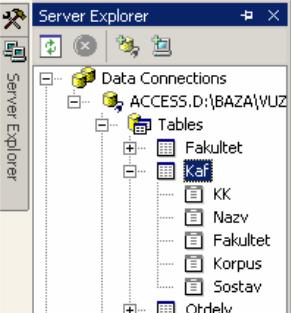
Server Explorer
Окно Server Explorer также позволяет создать новое соединение, щелкнув правой кнопкой узел Data Connections и выбрав из контекстного меню команду Add Connection. При этом открывается диалоговое окно Data Link Properties.
Окно Data Link Properties предоставляет графический интерфейс для настройки соединений с источником данных. На вкладке Providers можно выбрать провайдер для подключения к БД, на вкладке Connection — настроить свойства соединения, а на вкладке Advanced — задать дополнительные необязательные свойства. Вкладка All позволяет просматривать и редактировать текушие параметры для всех свойств одновременно. Настроив новое подключение, щелкните ОК., чтобы закрыть диалоговое окно Data Link Properties, — новое соединение появится в окне Server Explorer, откуда его можно перетащить в окно дизайнера.
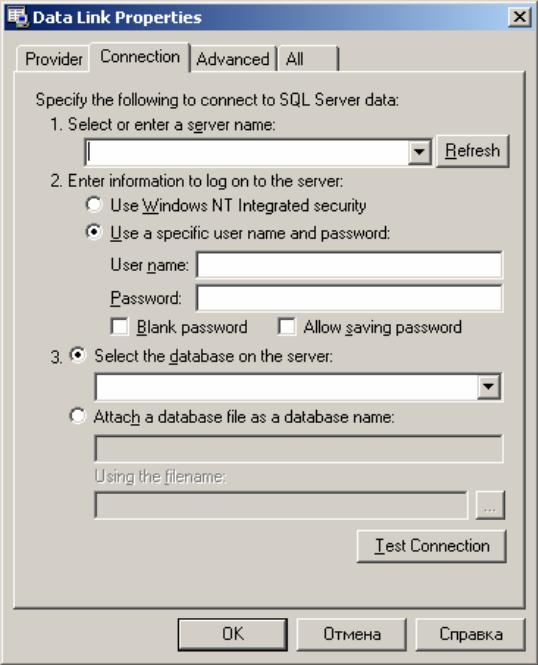
Диалоговое окно Data Luik Properties
Соединение с БД также допустимо создавать вручную. Для этого перетащите объект Connection с панели Toolbox в окно дизайнера либо объявите и создайте экземпляр этого объекта в коде. В этом случае приходится вручную устанавливать свойство ConnectionString. Ниже показан пример, демонстрирующий программное создание объекта SqlConnection, установку свойства ConnectionString и вывод свойств объекта SqlConnection:
string sqlConnectString1 = "Data Source=(local);" +
"Integrated security=SSPI;Initial Catalog=AdventureWorks;";
using (SqlConnection connection= new SqlConnection(sqlConnectString1))
{ connection.Open( );
// Return some information about the server.
Console.WriteLine("---.NET data provider for SQL Server " + "with Windows Authentication mode---");
Console.WriteLine("ConnectionString = {0}\n", sqlConnectString1);
Console.WriteLine("State = {0}", connection.State);
Console.WriteLine("DataSource = {0}", connection.DataSource);
Console.WriteLine("ServerVersion = {0}", connection.ServerVersion); }
Метод Open объектов SqlConnection или OleDbConnection открывает соединение, метод Close закрывает его. Метод Open использует информацию из строки соединения в свойстве ConnectionString для нахождения источника данных и установки соединения
с ним. После закрытия соединения методом Close это соединение возвращается в пул.
То же происходит после применения к соединению метода Dispose. Если вы обна-
ружили, что соединение, которое вы почитали открытым, физически разорвано, то все
равно закройте его методом Close. Тогда оно будет возвращено в пул и помечено как
неработоспособное. В дальнейшем объект-менеджер пула (object pooler) разберется в таком соединении самостоятельно, без вашего участия. Итак, соединение всегда должно закрываться. Удобнее делать это в блоке finally, который выполняется всегда.
SqlConnection cn = new SqlConnection("Строка соединения");
try
{
//---открытие соединения
cn.Open();
…
}
catch (Exception exp)
{
MessageBox.Show("Ошибка : " + exp.Message);
}
finally
{
//---закрываем соединение
cn.Close();
}
